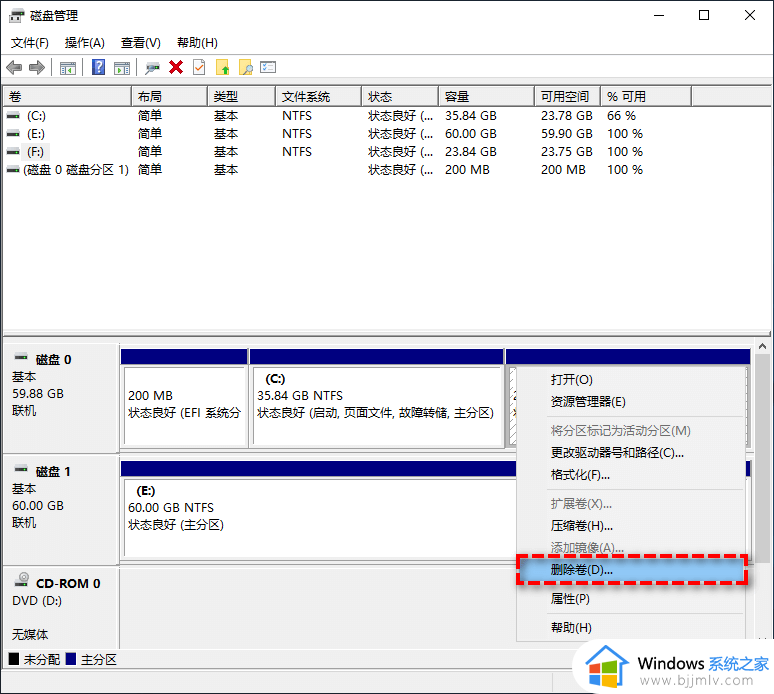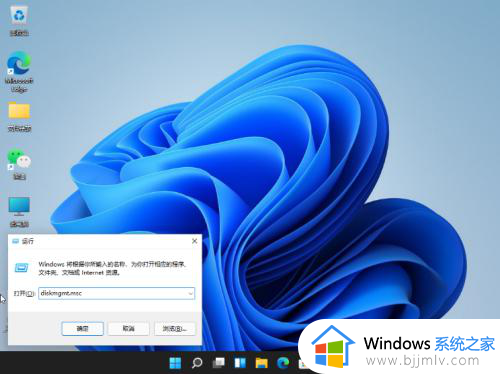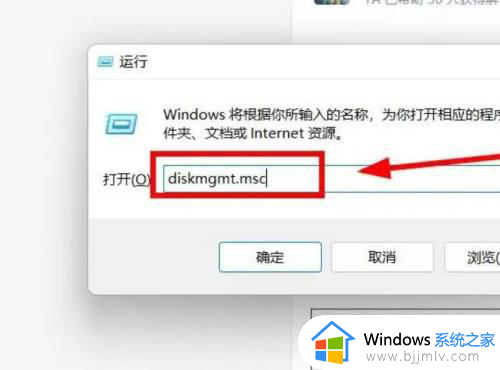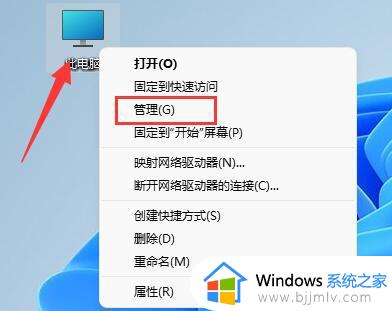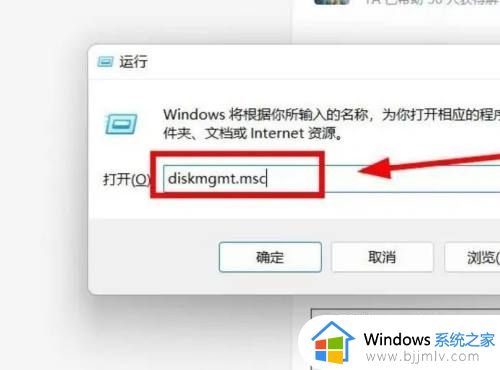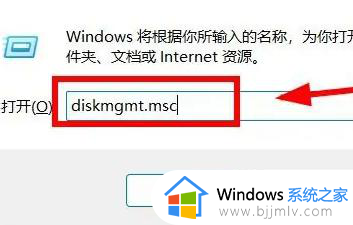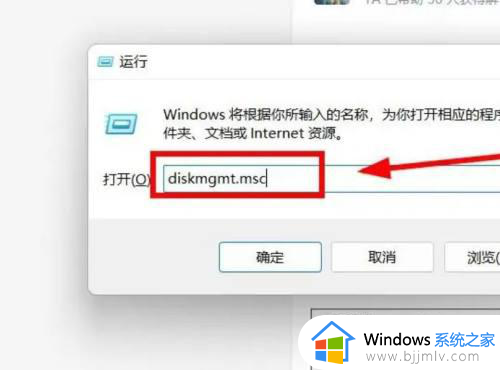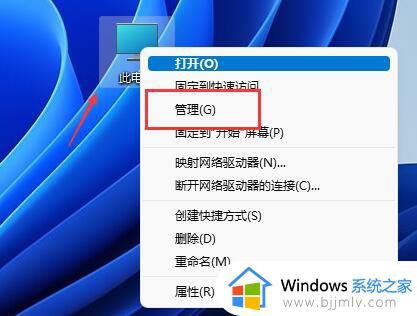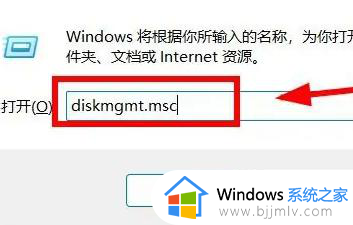win11磁盘分区怎么合并 win11磁盘合并分区设置教程
更新时间:2024-01-02 13:54:13作者:runxin
为了方便用户对win11系统中文件的管理存储,因此许多用户总是会选择将电脑磁盘空间进行合理的分区设置,当然难免有些用户在进行win11电脑磁盘分区设置时,导致磁盘分区过多需要合并的情况,那么win11磁盘分区怎么合并呢?在文本中小编就给大家介绍win11磁盘合并分区设置教程。
具体方法如下:
方法一:
1、首先我们同时按下键盘的“win+r”打开电脑的运行窗口。
2、然后再窗口内输入“diskmgmt.msc”。
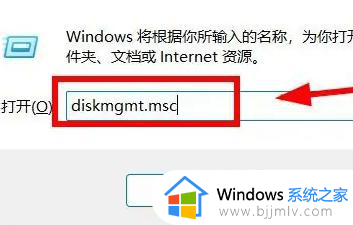
3、接着选中之前合并的分区,右键删除卷。删掉的东西都没了建议提前备份。

4、接着返回需要进行分区的磁盘,然后点击扩展卷。
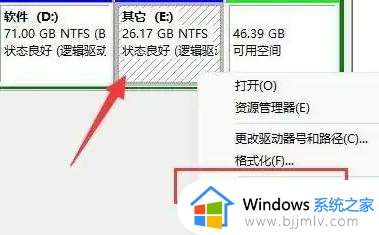
5、最后点击下一页等待系统完成操作就可以了。
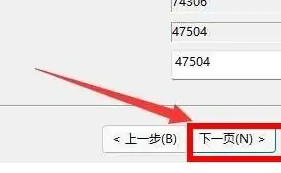
方法二:
1、首先我们右键此电脑,选择“管理”。
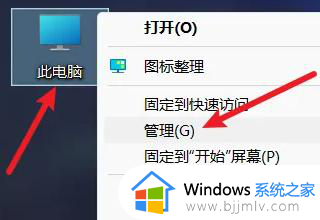
2、接着点击“磁盘管理”。
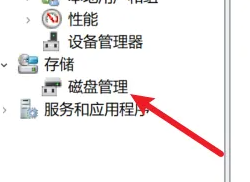
3、最后下拉选择删除卷就可以合并磁盘了。
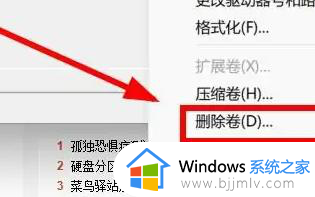
上述就是小编给大家分享的关于win11磁盘合并分区设置教程了,还有不清楚的用户就可以参考一下小编的步骤进行操作,希望本文能够对大家有所帮助。